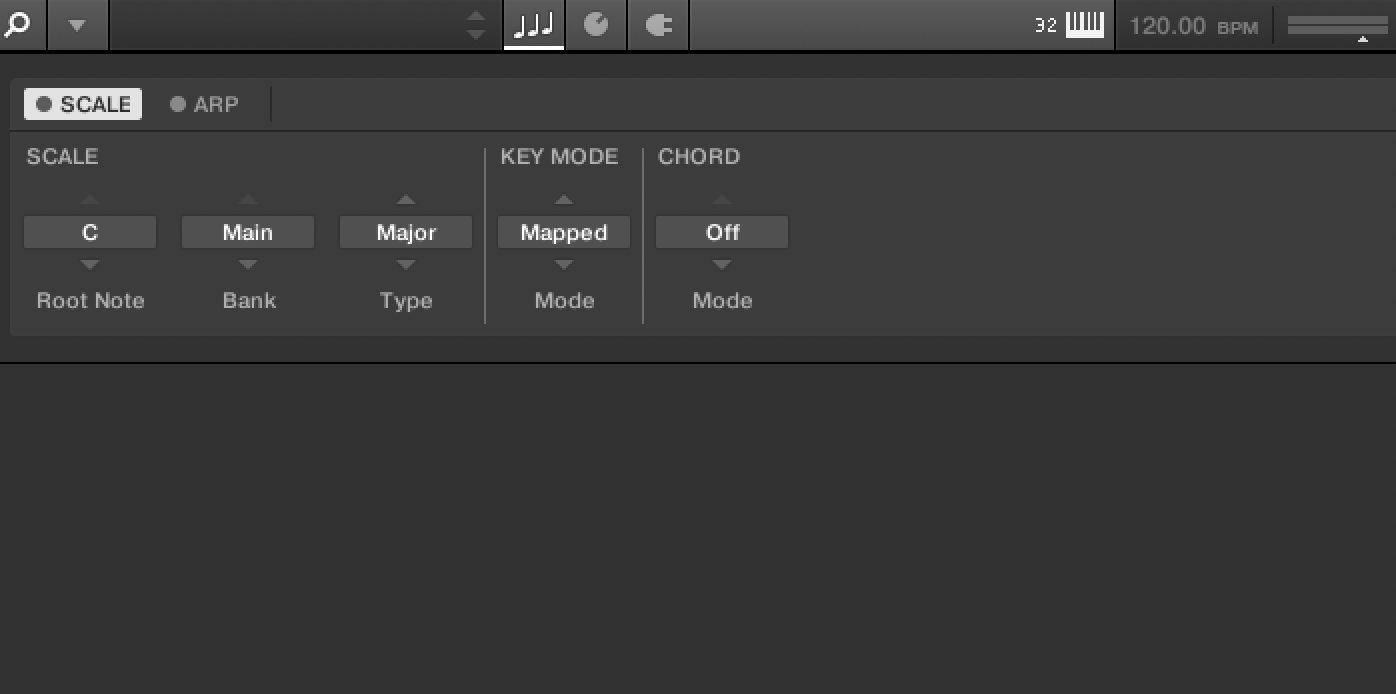前回は「KOMPLETE START」のインストール手順をご紹介させていただきましたが、今回からは便利な機能などをご紹介させていただきます!
もしインストールがまだな方がいらっしゃいましたら前回の記事をご閲覧いただけますと幸いです。
では、いくつかの項目にてご紹介させていただきます。
基本的な画面の説明
今回もLogic ProXで起動した場合をご紹介させていただきます。
まず新規プロジェクトを立ち上げましたら、「ソフトウェア音源」から「 Native Instruments」→「Komplete Kontrol」→「ステレオ」にて選択します。
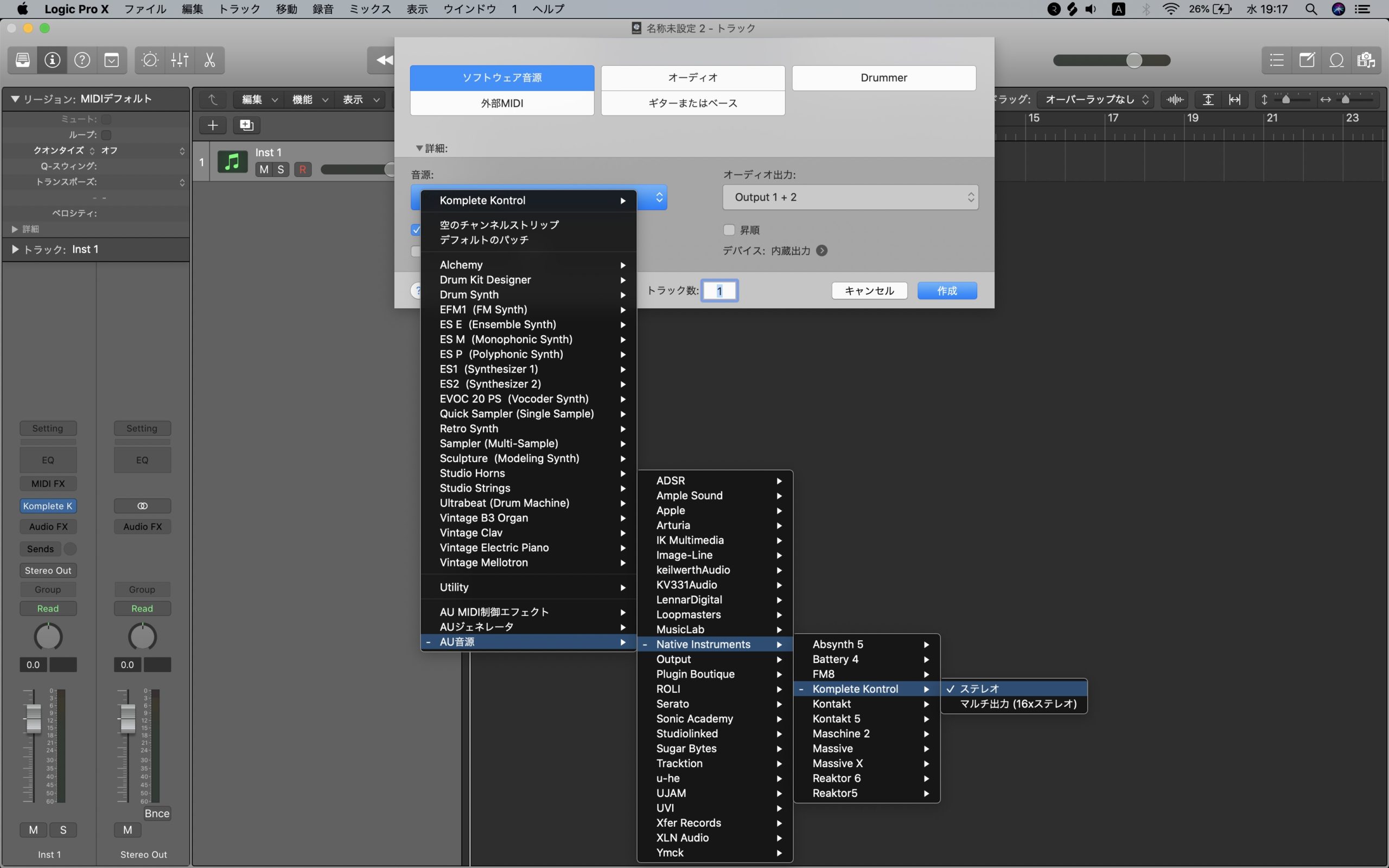
すると下記のような画面が表れます。
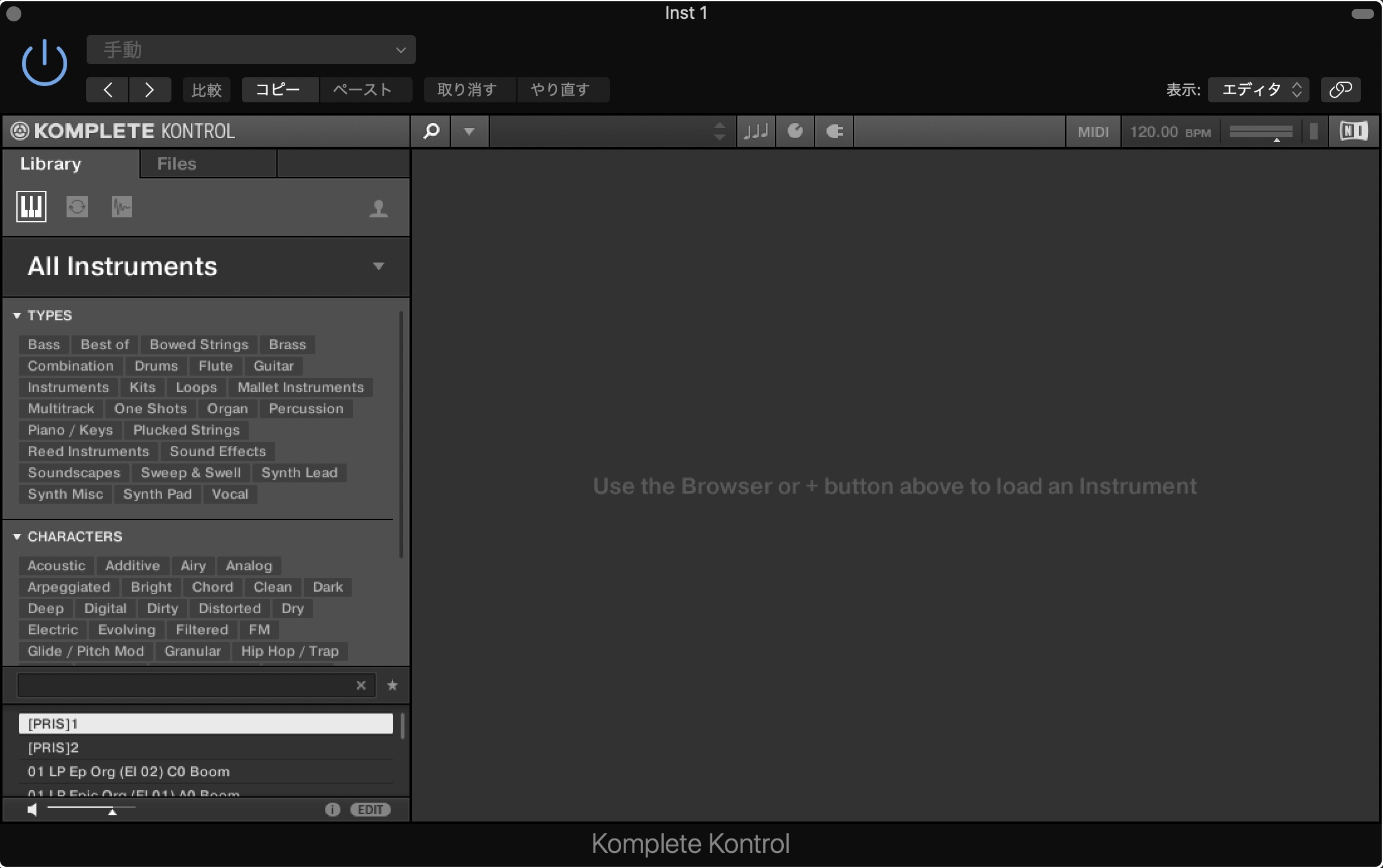
この「Komplete Kontrol」は「NKS」という規格に対応したプラグインや音源を一括で管理出来るソフトになっています。その為「NKS」に対応した製品をお持ちでない方はここで何も表示されませんがバグではありませんのでご安心下さい。対応していない製品を読み込む方法も記事にてご紹介させていただきます。
左メニュー
まずは左メニューをご紹介していきます。
まず、画面上の方にあるアイコンの説明をさせていただきます。
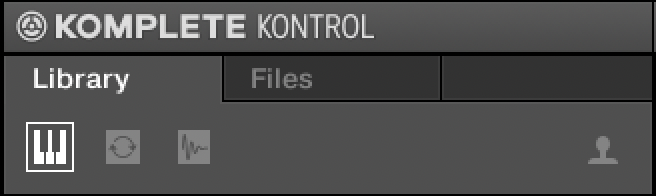
それぞれ下記のようになっています。
鍵盤のアイコン・・・NKSに対応したプラグインや音源が表示されます。
ループのアイコン・・・NKSに対応したループオーディオが表示されます。
波形のアイコン・・・NKSに対応したワンショットオーディオが表示されます。
人のアイコン・・・ご自分で保存した設定や音源が表示されます。
ではその下の部分をご説明させていただきます。
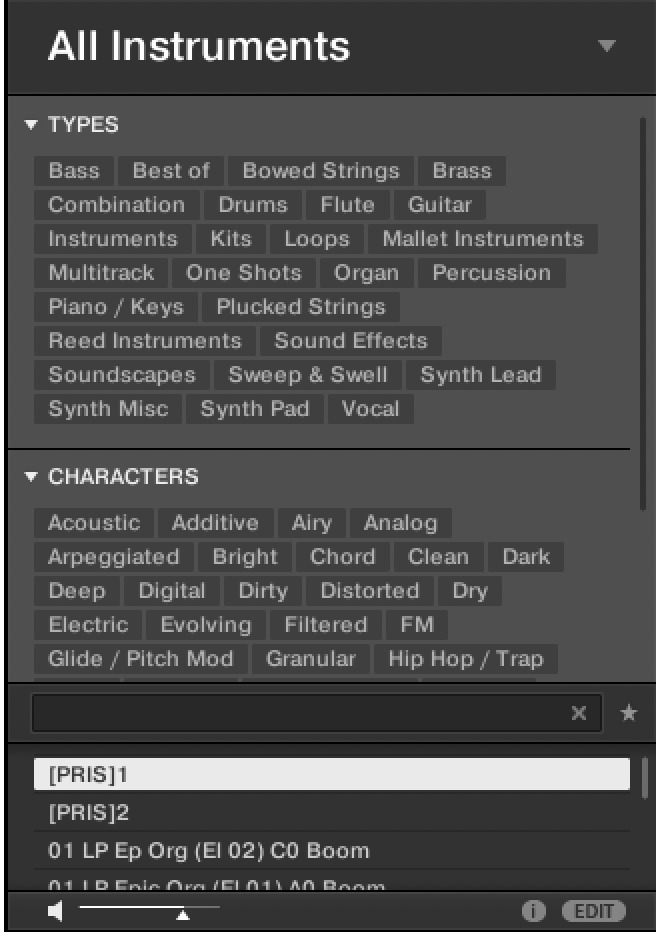
「All Instruments」と書かれた右端に下を向いた矢印がありますが、クリックする事でNKSに対応した音源やオーディオがアイコン付きで表示されます。
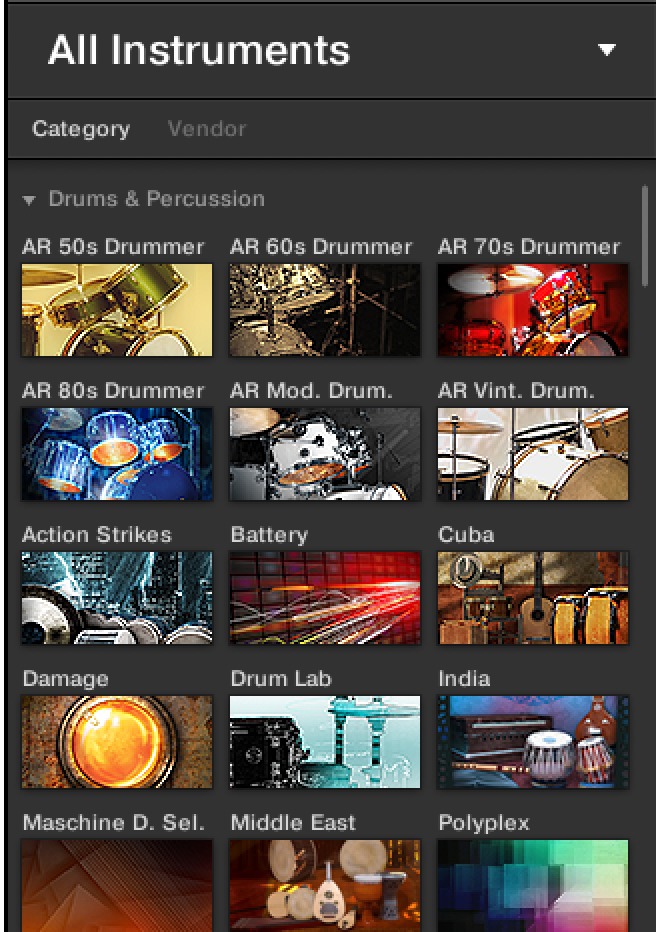
上に「Category」と「Vendor」という表記がありますが、これはそれぞれ音源の表示の方法が変わります。
Category・・・各楽器毎にNKS対応のプラグインや音源が表示されています。
Vendor・・・NKS対応のプラグインや音源が発売元毎に表示されます。
普段使用する場合には「Category」で問題ないと思います。
この中から気になる音源を選んでみましょう。
今回は「Cuba」を選択してみました。
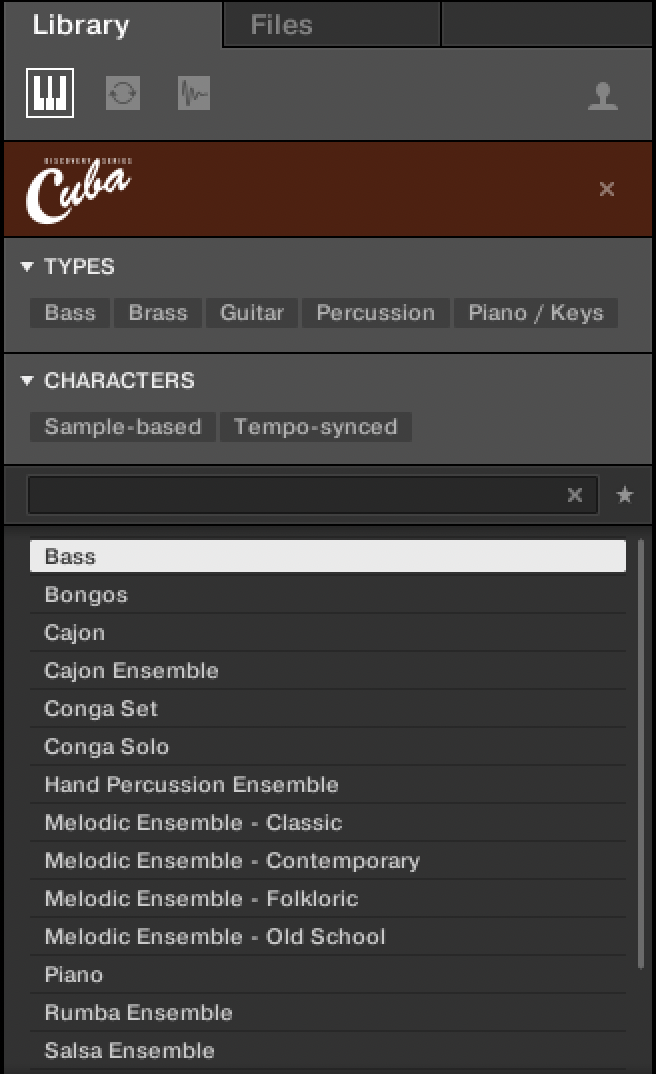
すると「Cuba」という音源に収録されているプリセットだけが下記に表示されるようになります。
下記の表記の意味は以下の通りです。
「TYPES」・・・各楽器毎に選択をして音源を検索出来ます。
「CHARACTERS」・・・音源の特徴を指定して検索が出来ます。例:明るい音や、暗い音、またテンポに沿った音源やサンプルベース音源(実際の楽器を録音して作られた音源の事です。)などです。
そして下記の部分はプリセットが表示されるようになっています。
またここでのプリセットなのですが、選択するとプレビュー音が流れるようになっています。
完全に読み込まなくてもそのプリセットがどういう音なのか知る事が出来るので便利ですね!
このプレビュー機能を使用する為には音源をインストールする際に使用した「Native Access」から「Preview」という項目をダウンロードしておく必要があります。大容量になっていますので、パソコンに余裕のある方はぜひ導入を検討されてみて下さい。このプレビュー音機能はプリセットを探す上でとても便利な機能です。
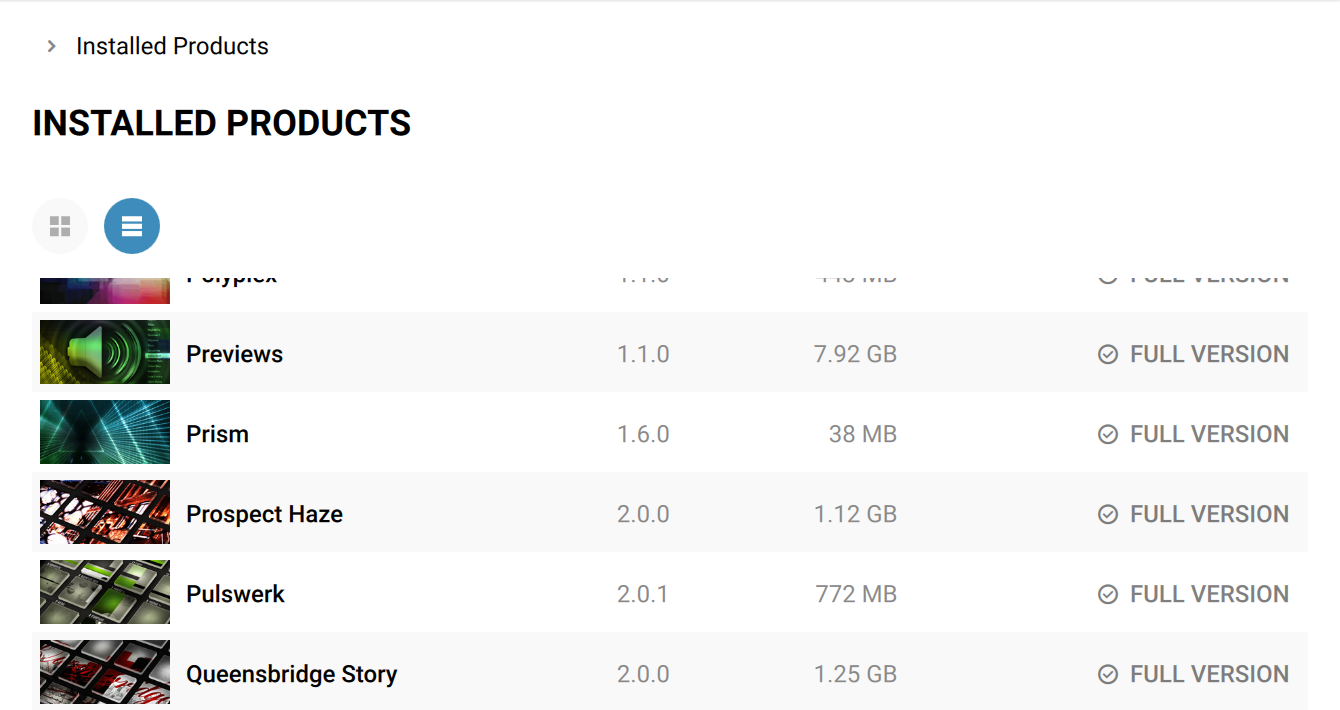
では今回は「Melodic Ensemble old School」を選択して読み込んでみました。
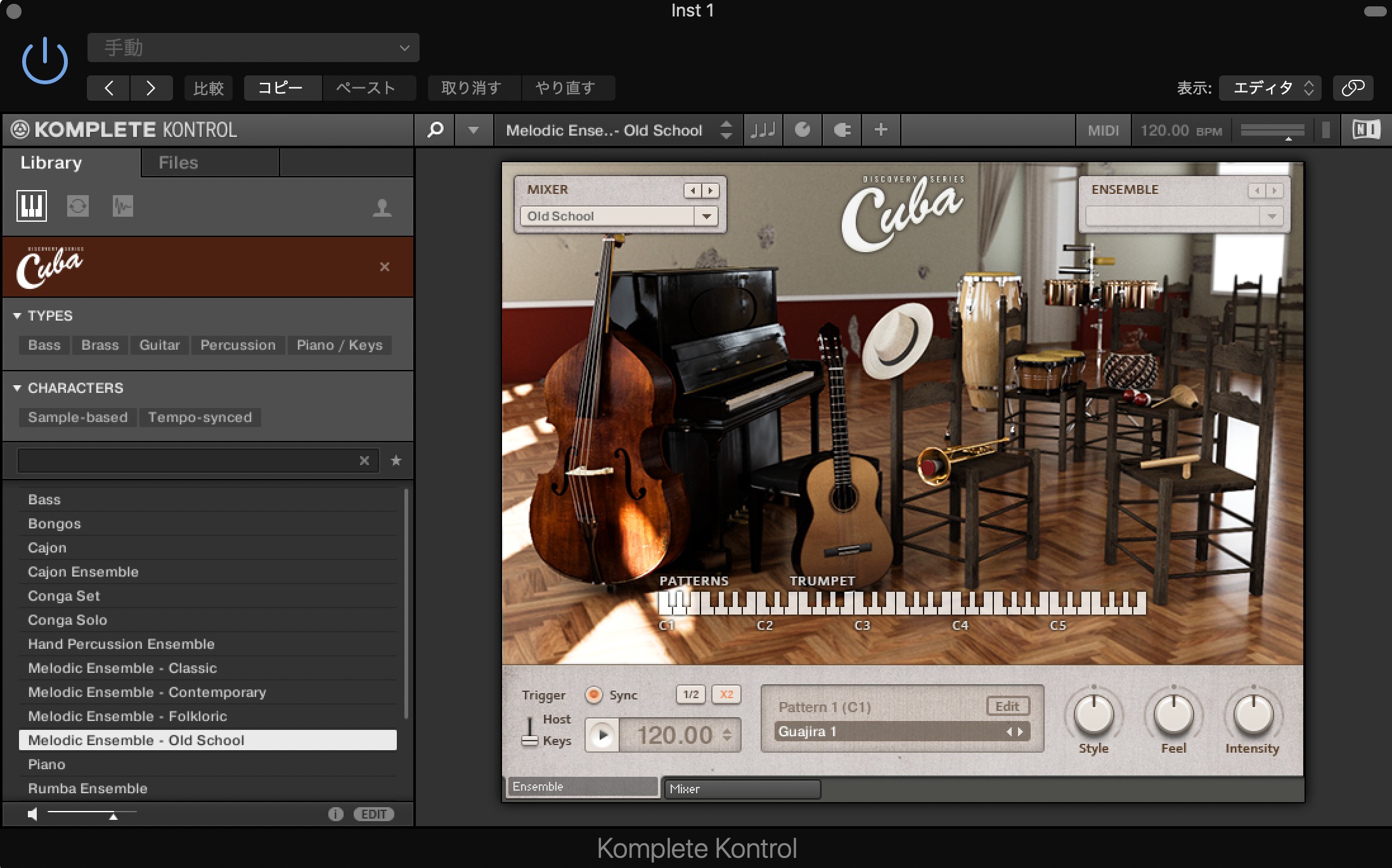
すると音源が無事に読み込まれました。
「KOMPLETE KONTROL」上部分
次に画面の上部分にてご説明させていただきます。

それぞれ下記の様になっています。
虫眼鏡マーク・・・左部分の音源検索部分を非表示にする事が出来ます。もう一度押すと元に戻ります。
「↓」マーク・・・様々な機能やNKSに対応していない音源を読み込む為に使用する部分です。
「Melodic Ens..-Old School」・・・現在使用しているプリセット名が表示されています。右にある上下の矢印をクリックする事で次のプリセットや前のプリセットを読み込む事が出来ます。
「♪♪♪」マーク・・・スケール機能やアルペジエータ、また鍵盤一つでコードを鳴らす機能などが使用出来る部分です。
つまみマーク・・・これをクリックすると音源に搭載されているパラメーターが表示されます。
コンセントマーク・・・クリックする事でいま使用しているプラグインを確認する事が出来ます。
「MIDI」マーク・・・「Native Instruments」社が発売しているMIDIキーボード、「KOMPLETE KONTROL」シリーズ以外のキーボードを使用していて設定したい場合に使用するメニューです。つまみだけでなくボタンも設定する事が出来ます。
とても多機能となっています。
今回は基本的な「KOMPLETE KONTROL」の表記の見方をご紹介させていただきました。
次回はより実践的な使用方法をご紹介させていただければと思います。
またよろしくお願いいたします!